Kā mainīt mapes skatu operētājsistēmā Windows 7
Ir daudz dažādu veidu, kā Windows 7 var parādīt failus, kas tiek glabāti datora mapēs. Neatkarīgi no tā, vai vēlaties vienlaikus redzēt tik daudz failu vienā mapē vai arī ja vēlaties redzēt lielu sīktēlu katram failā, kas tur atrodas, ir iespējams uzzināt, kā Windows 7 mainīt mapes skatu . Šī opcija var būt ļoti noderīga, ja vienā mapē ir daudz failu un jums ātri jāpārbauda konkrēta faila nosaukumi vai ja nevarat atcerēties faila nosaukumu un jums ir jāredz liels šī faila priekšskatījums. skriet atmiņā. Neatkarīgi no tā, kas jums nepieciešams, jūs jebkurā laikā varat mainīt mapes skatu.
Mainiet mapes skata iestatījumu operētājsistēmā Windows 7
Dažreiz Windows 7 organizatoriskie un skata iestatījumi var būt nepatīkami. Diemžēl ar to ir grūti cīnīties, jo nav viena universāla skata iestatījuma, kas būtu ideāli piemērots visiem scenārijiem. Var gadīties, ka, piemēram, jūs dodat priekšroku saraksta skatam, jo tas ļauj vienlaikus redzēt vairākus failus. Bet, ja jums jāmeklē fails pēc datuma vai faila lieluma, iespējams, piemērotāka būs opcija Sīkāka informācija . Jums būs jāiepazīstas ar visām dažādajām mapju skata opcijām, lai jūs varētu vislabāk izvēlēties, kā noteiktās situācijās skatīt failus. Ja pēc viena mapes skata iestatījumu pielāgošanas jūs atklājat, ka dodat priekšroku šai opcijai, nevis pašreizējai noklusējumam, varat izmantot šīs lapas apmācību, lai šo iestatījumu piemērotu visām mapēm.
1. darbība: sāciet, atverot mapi, kuras skatu vēlaties mainīt.
2. solis: ar peles labo pogu noklikšķiniet tukšā mapes apgabalā. Tiks parādīta īsinājumizvēlne. Ņemiet vērā, ka jums ir jānoklikšķina tukšā vietā, pretējā gadījumā jūs, iespējams, izvēlēsities failu un iegūsit pavisam citu saīsnes opciju komplektu.

3. solis: noklikšķiniet uz opcijas Skatīt, pēc tam izvēlieties vēlamo skata iestatījumu.
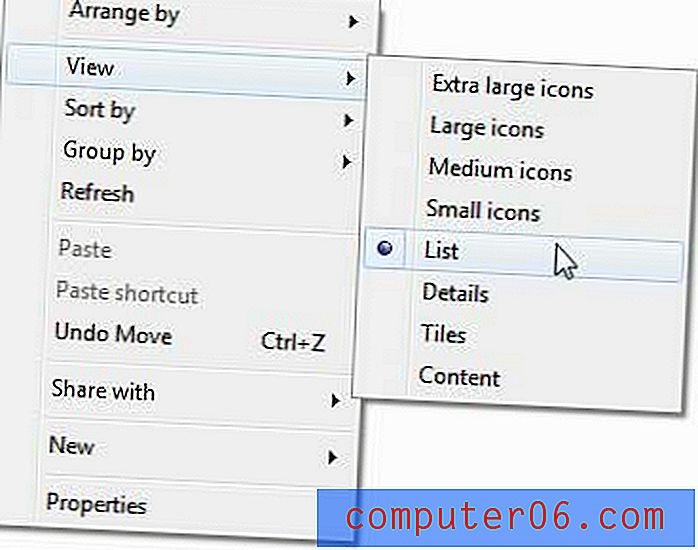
Jums būs jāeksperimentē ar tiem, lai uzzinātu, ko jums dos katra opcija. Dažās opcijās, piemēram, Īpaši lielas ikonas, tiks parādīta lielāka sīktēlu ikona. Tas ir lieliski piemērots attēliem, bet nav nepieciešams Office dokumentiem. No otras puses, sadaļā Detalizēta informācija tiks parādīta faila lieluma un datuma informācija, kas ir noderīga Office dokumentiem, bet ne tad, kad meklējat attēlu un neko nevarat atcerēties, kā tikai attēls.



